Opérations disponibles depuis l'écran Statut tâches
Cette section décrit les opérations susceptibles d'être effectuées dans l'écran Statut tâches.
|
REMARQUE
|
|
Il est possible de sélectionner un type de tâche dans la liste déroulante pour n'afficher que les tâches de ce type dans la liste.
Si [Restreindre l'accès aux tâches des autres utilisateurs] est réglé sur "Oui" dans [Réglages de gestion] (Réglages/Enregistrement), les tâches appartenant à des utilisateurs autres que celui connecté s'affichent sous la forme d'astérisques et elles ne peuvent faire l'objet d'aucune opération. Si l'utilisateur est connecté en tant qu'administrateur, les tâches de tous les utilisateurs sont affichées et il est possible d'afficher les détails des tâches ou d'annuler ces dernières.
|
Opérations disponibles depuis l'écran Copier/Imprimer
1.
Appuyer sur [Suivi statut/Annulation].
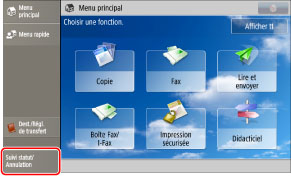
2.
Appuyer sur [Copier/Impr.] → [Statut tâches].
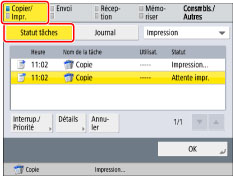
3.
Sélectionner la tâche souhaitée → sélectionner l'opération à effectuer.
Les opérations suivantes sont disponibles.
|
[Interrup./Priorité]:
|
Interrompt la tâche d'impression en cours ou modifie la priorité d'impression de la tâche sélectionnée. [Interrompre et imprimer] suspend la tâche en cours et imprime la tâche sélectionnée. [Impression avec priorité] imprime la tâche sélectionnée une fois la tâche en cours achevée.
|
|
[Détails]:
|
Affiche des informations détaillées sur la tâche sélectionnée. Vérifier les informations détaillées → appuyer sur [OK] pour revenir à l'écran Copier/Imprimer.
|
|
[Annuler]:
|
Permet d'annuler la tâche sélectionnée. Appuyer sur [Annuler] → [Oui] pour annuler la tâche.
|
En appuyant sur [Détails] après avoir sélectionné une tâche d'impression, il est possible d'exécuter les opérations suivantes :
Appuyer sur [Pause] pour arrêter provisoirement la tâche.
Appuyer sur [Alimentation papier] pour forcer l'impression des données d'impression encore en mémoire.
Appuyer sur [Ignorer l'erreur] pour provisoirement désactiver les erreurs et continuer l'impression.
|
IMPORTANT
|
|
Il est impossible de sélectionner plusieurs tâches et de les annuler simultanément. Il faut les sélectionner et les annuler l'une après l'autre.
|
|
REMARQUE
|
|
Si l'impression est interrompue au cours d'une tâche de copie/impression de plusieurs pages, l'impression des pages restantes est suspendue pendant l'exécution de la tâche d'interruption. Toutefois, si l'un des modes de finition suivants est utilisé, la tâche d'interruption n'est exécutée qu'une fois le jeu d'impression en cours achevé.
Agrafage
Brochure
Il n'est pas possible d'interrompre une tâche d'interruption par une autre tâche. En cas d'interruption d'une tâche d'interruption, la tâche est démarrée une fois la tâche d'interruption en cours terminée.
Il n'est pas possible d'effectuer une interruption/impression prioritaire en sélectionnant une tâche d'interruption en attente de traitement.
Lorsque [Interr. et impr. tâches RX] est réglé sur "Oui", la fonction d'interruption de l'impression est automatiquement exécutée pour permettre l'impression des tâches reçues. Si une tâche reçue est en cours d'impression ou en attente d'impression, les tâches sélectionnées dans [Interrompre et imprimer] sont exécutées dès que la tâche reçue est imprimée. (Voir "Interruption de l'impression pour les tâches reçues".)
Il n'est pas possible d'interrompre une tâche dont la copie/l'impression a repris après sa suspension en raison d'une tâche d'interruption, d'insuffisance de papier ou de toner, ou de toute autre cause. Si une tâche d'interruption est exécutée, l'opération est simplement ignorée.
Il n'est pas possible d'interrompre l'impression d'un document reçu par fax/I-fax par une autre tâche d'impression reçue.
[Pause] devient [Reprise] lorsque l'on interrompt une tâche d'impression. Appuyer sur [Reprise] pour reprendre l'impression.
Pour plus d'informations sur les erreurs pouvant être provisoirement ignorées en appuyant sur [Ignorer l'erreur] après la sélection d'une tâche, voir "Liste des messages d'erreur".
La mention <NG> (No Good, ou incorrect) s'affiche dans le journal à côté de la tâche annulée.
|
Opérations disponibles depuis l'écran Envoi
|
REMARQUE
|
|
Si [Afficher notification quand la tâche est acceptée] est réglé sur "Oui" dans [Réglages de gestion] (Réglages/Enregistrement), il est possible d'afficher l'écran Statut tâches immédiatement après l'envoi d'une tâche. (Voir "Affichage d'un écran de confirmation lorsque les tâches sont acceptées".)
|
1.
Appuyer sur [Suivi statut/Annulation].
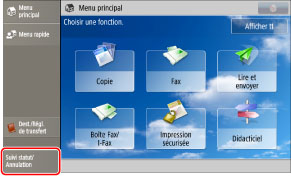
2.
Appuyer sur [Envoi] → [Statut tâches].
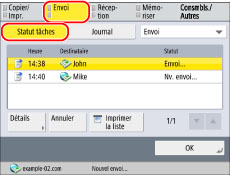
3.
Sélectionner la tâche souhaitée → sélectionner l'opération à effectuer.
Les opérations suivantes sont disponibles.
|
[Détails]:
|
Permet d'afficher les informations détaillées relatives à la tâche sélectionnée. Vérifier les informations détaillées → appuyer sur [OK] pour revenir à l'écran Envoi.
|
|
[Annuler]:
|
Permet d'annuler la tâche sélectionnée. Appuyer sur [Annuler] → [Oui] pour annuler la tâche.
|
|
[Imprimer la liste]:
|
Imprime la liste des états de tâches. [Imprimer la liste] s'affiche si une tâche est sélectionnée. Pour imprimer la liste, appuyer sur [Imprimer la liste] → [Oui].
|
En appuyant sur [Détails] après avoir sélectionné une tâche d'envoi, il est possible d'exécuter les opérations suivantes :
Appuyer sur [Envoyer à nouveau] pour envoyer une nouvelle fois la tâche. Si la tâche sélectionnée comporte plusieurs destinations, appuyer sur [Liste de diffusion] → sélectionner la destination pour renvoyer la tâche → appuyer sur [Envoyer à nouveau].
Appuyer sur [Modifier destinataire] pour modifier la destination. Si la tâche sélectionnée comporte plusieurs destinations, appuyer sur [Liste de diffusion] → sélectionner la destination à modifier → appuyer sur [Modifier destinataire].
|
IMPORTANT
|
|
Il est impossible de sélectionner plusieurs tâches et de les annuler simultanément. Il faut les sélectionner et les annuler l'une après l'autre.
|
|
REMARQUE
|
|
La destination d'une tâche annulée en raison d'erreurs de transmission ou d'une tâche en attente d'envoi avec le mode Envoi différé peut être modifiée.
Pour modifier la destination d'une tâche dans laquelle une erreur de transmission s'est produite, définir [Supprimer document après erreur d'émission] sur "Non". (Voir "Suppression automatique de fichier après erreur d'émission".)
Il n'est pas possible de modifier plusieurs destinations à la fois. Par ailleurs, les destinations d'un groupe ne peuvent pas être modifiées simultanément.
Il n'est pas possible de modifier la destination avec [Modifier destinataire] dans les cas suivants :
- Si une seule des tâches portant le même numéro de tâche que la destination à modifier est en cours ou en attente d'envoi (sauf Envoi différé) - Si un fax est envoyé par Envoi direct - Si l'envoi manuel est utilisé - Si l'envoi est effectué à l'aide du pilote de télécopie - Si la saisie du type de destination spécifié est restreinte dans [Limiter nouveau destinataire] (Voir "Restriction de la fonction d'envoi".) Il est impossible de modifier le type de destinataire.
La mention <NG> (No Good, ou incorrect) s'affiche dans le journal à côté de la tâche annulée.
Cette liste peut uniquement être imprimée lorsque du papier A3, A4 ou A4R (ordinaire, recyclé, fin ou couleur) est chargé dans l'une des sources d'alimentation papier activée (réglée sur "Oui") dans [Autre] sous [Activer/désactiver choix auto cassette]. (Voir "Activation de la sélection automatique de la cassette".)
Cependant, si l'option [Tenir cpte de Type papier] est réglée sur "Oui" pour [Copie] dans [Activer/désactiver choix auto cassette], il n'est pas possible d'imprimer à partir d'une source d'alimentation papier pour laquelle le papier couleur a été sélectionné.
|
Opérations disponibles depuis l'écran Réception
1.
Appuyer sur [Suivi statut/Annulation].
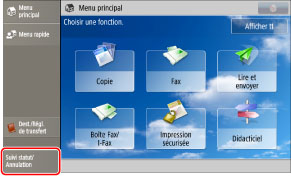
2.
Appuyer sur [Réception] → [Statut tâches].
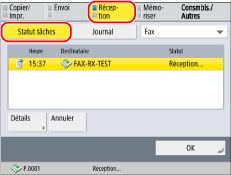
3.
Sélectionner la tâche souhaitée → sélectionner l'opération à effectuer.
Les opérations suivantes sont disponibles.
|
[Détails]:
|
Affiche des informations détaillées relatives à la tâche sélectionnée. Vérifier les informations détaillées → appuyer sur [OK] pour revenir à l'écran Réception.
|
|
[Annuler]:
|
Annule la tâche sélectionnée. [Annuler] s'affiche si une tâche est sélectionnée. Appuyer sur [Annuler] → [Oui] pour annuler la tâche.
|
|
[Vérif. RX I-Fax]:
|
La réception démarre si un l-Fax a été transmis au serveur POP. [Vérif. RX I-Fax] s'affiche lorsqu'une tâche transférée est sélectionnée.
|
|
IMPORTANT
|
|
Il est impossible de sélectionner plusieurs tâches et de les annuler simultanément. Il faut les sélectionner et les annuler l'une après l'autre.
|
|
REMARQUE
|
|
La mention <NG> (No Good, ou incorrect) s'affiche dans le journal à côté de la tâche annulée.
Pour utiliser [Vérif. RX I-Fax], définir <POP> sur "Oui" dans [Réglages de communication] afin de permettre la réception POP sur la machine. (Voir "Réglages de communication communs pour les e-mails/I-Fax".)
Il est possible de recevoir les l-Fax automatiquement sans appuyer sur la touche Vérifier RX I-Fax dans les cas suivants (Voir "Réglages de communication communs pour les e-mails/I-Fax".) :
<Intervalle POP> sous [Réglages de communication] est défini sur une valeur différente de "0".
Les I-Fax sont reçus via SMTP sans passer par un serveur.
|
Opérations disponibles depuis l'écran Mémoriser
1.
Appuyer sur [Suivi statut/Annulation].
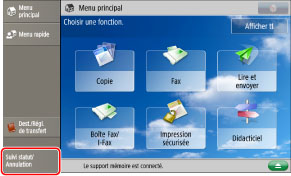
2.
Appuyer sur [Mémoriser] → [Statut tâches].
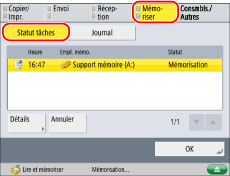
3.
Sélectionner la tâche souhaitée → sélectionner l'opération à effectuer.
Les opérations suivantes sont disponibles.
|
[Détails]:
|
Affiche des informations détaillées relatives à la tâche sélectionnée. Vérifier les informations détaillées → appuyer sur [OK] pour revenir à l'écran Mémoriser.
|
|
[Annuler]:
|
Permet d'annuler la tâche sélectionnée. Appuyer sur [Annuler] → [Oui] pour annuler la tâche.
|
|
IMPORTANT
|
|
Il est impossible de sélectionner plusieurs tâches et de les annuler simultanément. Il faut les sélectionner et les annuler l'une après l'autre.
|
|
REMARQUE
|
|
La mention <NG> (No Good, ou incorrect) s'affiche dans le journal à côté de la tâche annulée.
|
|
REMARQUE
|
|
Si le papier spécifié lors de l'émission de la tâche n'est pas disponible, un message invite l'utilisateur à charger le papier approprié. Charger le papier et reprendre la tâche. Si [Délai tâche en suspens] est défini sur "Oui", la tâche suspendue en raison de l'indisponibilité du papier d'impression s'affiche en tant que tâche suspendue au terme d'un délai spécifié. (Voir "Activation du délai des tâches suspendues".)
Pour relancer l'impression de la tâche suspendue, charger le papier → sélectionner la tâche → appuyer sur [Détails] → [Reprise].
|